
Isi kandungan:
- Pengarang John Day [email protected].
- Public 2024-01-30 11:08.
- Diubah suai terakhir 2025-01-23 15:01.


52pi hadir dengan penyelesaian penyejukan yang tidak siuman untuk papan Raspberry Pi 3B + / 4B +. Menara Penyejuk ICE! Perkara ini bukan sahaja kelihatan seperti binatang tetapi juga menyejukkan papan Raspberry Pi 4 anda (penanda aras penyejuk).
Sekiranya anda mahu Raspberry Pi anda tetap sejuk seperti ICE - anda boleh merebut papan dari kedai-kedai ini:
- Studio Benih
- AliExpress
- Banggood
- Amazon UK
- Amazon AS
Malangnya, heatsink yang menakjubkan ini hadir dengan had. Tidak ada kaedah untuk:
- Kawalan kelajuan kipas
- Kawalan LED
Arahan ini berdasarkan karya saya dari artikel ini dan akan menunjukkan kepada anda bagaimana anda boleh menaik taraf Menara Pendingin ICE anda - untuk mencapai penyelesaian penyejukan yang sangat hebat ini. Mod ini dilengkapi dengan ciri-ciri berikut:
Ciri-ciri:
- Kawalan RPM melalui PWM
- 3 WS2818b RGB LED (boleh diprogramkan)
- Profil Peminat Kustom
- Suhu ke Skrip warna
Bekalan
Untuk melakukan mod ini, anda memerlukan:
- 3 x LED RGB WS2812B (boleh dihubungi)
- Transistor 1 x 2N2222A331 NPN (saya dapat dari set ini)
- Perintang 1KΩ
Sebilangan wayar, solder dan pengecutan panas juga diperlukan.
Langkah 1: Mengubah Perkakasan



Menara Pendingin ICE menghubungkan ke pin 5V dan GND pada papan Raspberry Pi. PCB kecil yang tersembunyi di belakang kipas mengaktifkan kipas dan memilih warna rawak untuk 4 LED RGB yang dipasang di permukaan. Untuk memulakan mod kita, kita mesti melepaskan kipas dan melepaskan LED.
Ini sangat kecil, jadi yang diperlukan untuk melepaskannya dari PCB adalah sedikit panas dari besi pematerian. Panaskan satu bahagian sahaja dan gerakkan seterika sedikit - LED harus padam tanpa masalah. Saya menggunakan suhu 375ºC untuk mencapai ini.
Langkah 2: Menambah LED RGB Khusus




Saya menyelamatkan salah satu jalur LED RGB dari projek sebelumnya. Saya hanya memerlukan 3 LED WS2812b yang boleh ditujukan secara individu. Untuk menjadikan diodnya sesuai, saya melihat beberapa jalur. Kemudian saya menggunakan wayar nipis untuk menghubungkan semuanya, membuat jalur panjang 3 LED.
Saya juga menambah wayar tambahan ke pad 5V dan GND pada PCB kerana ini adalah bagaimana saya akan memberi makan jalur LED mini saya. Anda boleh menggunakan beberapa gam untuk memastikan LED tetap di tempatnya. Beginilah rupa mod kipas yang sudah siap.
Langkah 3: Kawalan RPM


Yang paling mudah (tetapi ada cara yang lebih canggih) untuk mengendalikan motor DC adalah menggunakan isyarat PWM untuk mengehadkan RPM motor. Oleh kerana kipas Menara Pendingin ICE tanpa kawalan seperti itu, saya boleh menggunakan transistor siri 2N2222 untuk mengawal kelajuan kipas.
Asas transistor memerlukan Resistor 1KΩ untuk mengehadkan arus dari GPIO. Gunakan pengecutan panas untuk memisahkan setiap pin dan mengelakkan seluar pendek tidak sengaja. Kemudian hanya memotong wayar kuasa dan menyelesaikan semuanya berdasarkan rajah.
Anda harus mempunyai 3 wayar sekarang: signal, 5V dan GND. Anda boleh melekatkan transistor ke bahagian bawah kipas. Sudah tiba masanya untuk menambah warna pada projek saya.
Langkah 4: Pemandu di NodeRED

Pada ketika ini, anda boleh menulis pemandu di Python, tetapi kerana saya sudah menjalankan NodeRED, saya menyahut cabaran untuk mencipta pemacu interaktif untuk heatsink paling sejuk untuk Raspberry Pi 4. Sebenarnya lebih mudah daripada yang saya sangka.
Saya akan menggunakan 3 nod untuk memantau CPU Raspberry, mengawal GPIO dan LED WS2812b:
node-red-contrib-cpu node-red-node-pi-gpio node-red-node-pi-neopixel
Node neopixel bergantung pada pemacu Python, jadi saya juga harus memasang:
curl -sS get.pimoroni.com/unicornhat | bash
Saya mempunyai 4 wayar untuk disambungkan:
5V - Bekalan KuasaGND-GroundGPIO23 (atau mana-mana pin PWM) - pin asas 2N2222GPIO18 - LED RGB
Menyuntik muatan setiap 5 saat ke nod CPU memberi saya suhu teras. Berdasarkan nilai ini, saya dapat membuat tanda kurung untuk warna RGB dan menyesuaikan RPM kipas. Saya akan menggunakan tetapan persekitaran NodeRED 1.0 dalam subflow untuk membuat nod konfigurasi yang membolehkan saya menetapkan nilai yang akan digunakan oleh aliran. Untuk RPM, nilainya adalah 0-100 dan untuk RGB saya perlu lulus bilangan LED (3) dan warnanya (senarai ini).
Warna
Nama warna ditetapkan dalam subflow tetapan. Saya memilih 7 warna yang mewakili tahap suhu. Semakin panas inti, warnanya semakin panas. Nod Neopixel hanya memerlukan bilangan piksel dalam rentetan. Nod Fungsi: Profil Warna Kipas
var colour1 = flow.get ("colour1");
var colour2 = flow.get ("colour2"); var colour3 = flow.get ("colour3"); var colour4 = flow.get ("colour4"); var colour5 = flow.get ("colour5"); var colour6 = flow.get ("colour6"); var colour7 = flow.get ("colour7"); var temp = msg.payload; jika (temp <= 33) {msg.payload = colour1; } jika (temp33) {msg.payload = colour2; } jika (temp35) {msg.payload = colour3; } jika (temp38) {msg.payload = colour4; } jika (temp42) {msg.payload = colour5; } jika (temp45) {msg.payload = colour6; } jika (temp> 48) {msg.payload = colour7; } kembalikan msg;
RPM
RPM ditetapkan berdasarkan nilai% 0-100. Peminat saya berjuang untuk berputar pada set PWM yang lebih rendah daripada 30%. Penyediaan saya mematikan kipas sehingga teras CPU mencapai 40ºC. Ia meningkat hingga 30% kemudian 50% dan 100% jika suhu melintasi 60ºC. Node GPIO ditetapkan dalam mod PWM pada frekuensi 30Hz. Atas sebab-sebab tertentu, saya sebenarnya dapat mendengar motor merengek pada RPM yang lebih rendah. Tidak keras tetapi ada di sana. Bunyi hilang apabila kipas berputar pada 100%.
var speed1 = flow.get ("speed1"); var speed2 = flow.get ("speed2"); var speed3 = flow.get ("speed3");
var temp = msg.payload;
jika (temp <= 40) {msg.payload = 0; }
jika (temp40) {
msg.payload = speed1; }
jika (temp50) {
msg.payload = speed2; }
jika (temp> 60) {
msg.payload = speed3; }
kembalikan msg;
Aliran Seluruh NodeRED boleh dimuat turun dari
Langkah 5: Kesan Akhir

Tidak diragukan lagi ini adalah heatsink paling keren untuk Raspberry Pi 4. Dengan mod ringkas ini, anda dapat menambahkan kehidupan untuk projek anda. Tidak ada yang menghalang anda untuk memaparkan perkara yang berbeza menggunakan LED. Untuk sebahagian besar masa, Menara Pendingin ICE menyimpan Raspberry Pi 4 di bawah 40C, jadi senyap. Kipas menyepak apabila perlu. Apa pendapat anda mengenai projek ini?
Sebagai tambahan, jika anda ingin mendapatkan maklumat mengenai kemas kini ini atau projek lain - pertimbangkan untuk mengikuti saya di platform pilihan anda:
- Youtube
dan jika anda ingin membeli kopi atau menyokong saya dengan cara yang lebih berterusan:
- PayPal
- Patreon
Saya harap anda telah menikmati projek ini! Lihat lebih banyak projek di notenoughtech.com
Disyorkan:
Buat Peta Khusus untuk GPS Garmin Anda: 8 Langkah (dengan Gambar)

Buat Peta Khusus untuk GPS Garmin Anda: Jika anda mempunyai GPS Garmin yang direka untuk mendaki dan aktiviti luar yang lain (termasuk siri GPSMAP, eTrex, Colorado, Dakota, Oregon, dan Montana, antara beberapa yang lain), anda tidak perlu dapatkan peta telanjang yang telah dimuatkan sebelumnya. E
Penyusun Lembaran Pengikat Khusus untuk Kad Dagangan atau Bahagian Kecil: 7 Langkah

Penyusun Lembaran Pengikat Khusus untuk Kad Dagangan atau Bahagian Kecil: Saya mencari teknik penyimpanan yang lebih baik untuk komponen elektronik saya kerana sehingga kini saya telah menggunakan penyusun kotak untuk mengatur perintang dan kapasitor kecil saya tetapi mereka tidak mempunyai sel yang cukup untuk menyimpan setiap nilai di sel yang berbeza jadi saya mempunyai beberapa
Memasang Zatsman VF900-Cu Heatsink pada Radeon X800 XT Mac Edition untuk Penggunaan di Menara Apple G5: 5 Langkah

Memasang Zalman VF900-Cu Heatsink pada Radeon X800 XT Mac Edition untuk Penggunaan di Menara Apple G5: Penafian standard - Inilah cara saya melakukannya. Ia berfungsi untuk saya. Sekiranya anda meletup G5, Radeon X800 XT, atau rumah, kereta, kapal dan lain-lain, saya tidak bertanggungjawab! Saya memberikan maklumat berdasarkan pengetahuan dan pengalaman saya sendiri. Saya percaya bahawa semua
Lampiran Khusus untuk Elektronik dan Arduino: 7 Langkah
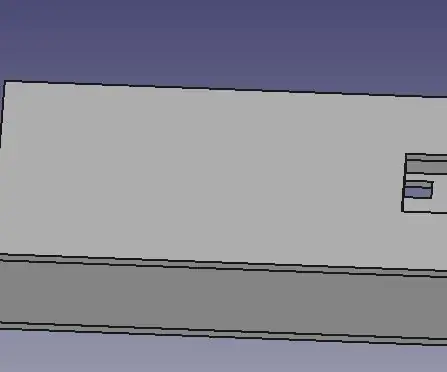
Lampiran Khusus untuk Elektronik dan Arduino: Setelah setahun, saya kembali dengan Instruksional lain untuk membuat lampiran khusus untuk projek elektronik dan Arduino. Dalam tutorial ini saya akan menggunakan perisian CAD perisian percuma yang disebut FreeCAD. Pautan muat turun ada di sini. Pautan Muat turun: https: //www.freec
KerbalController: Panel Kawalan Khusus untuk Roket Permainan Kerbal Space Program: 11 Langkah (dengan Gambar)

KerbalController: Panel Kawalan Khusus untuk Roket Permainan Kerbal Space Program: Mengapa membina KerbalController? Baiklah, kerana menekan butang dan membuang suis fizikal terasa jauh lebih penting daripada mengklik tetikus anda. Terutama apabila ia adalah suis keselamatan merah yang besar, di mana anda mesti membuka penutupnya terlebih dahulu, jentikkan suis
